GNU免费提供了一整套工具链,为嵌入式Linux程序的开发和调试提供了完整的支持。其强大的gdb调试工具可以方便地对嵌入式平台上的程序进行跟踪调试;而Linux下强悍的VIM编辑器,不仅可以方便地调用make文件对代码进行编译,而且通过脚本的配置还可轻松地成为高效的代码编辑环境。流传着这样一种说法,“世界上的程序员分三种,一种使用Emacs,一种使用VIM,剩余的是其他。”不去辩论这句话的对与错,单纯从字面意义上来理解,也足见VIM的魅力了。因此,在VIM中实现对嵌入式软件的调试,我们便得到了一个高效、稳定的嵌入式Linux的开发环境。


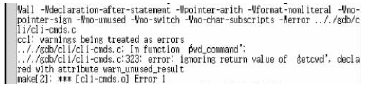

 举报
举报
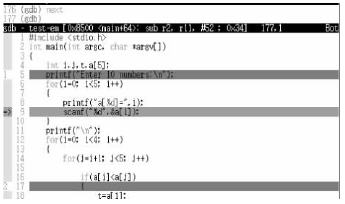
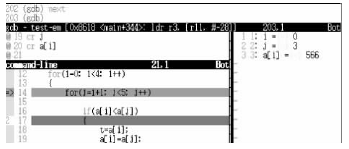

 举报
举报

